Vytvorte koláž fotografií v programe CollageIt
Každý môže vytvoriť koláž, jediná otázka je, ako sa tento proces bude konať a aký bude konečný výsledok. Závisí to predovšetkým na zručnostiach používateľa, ale na programe, v ktorom to robí. CollageIt - vhodné riešenie pre začínajúcich i pokročilých používateľov.
Dôležitou výhodou tohto programu je, že väčšina funkcií v ňom je automatizovaná, a ak chcete, vždy môžete všetko opraviť ručne. Nižšie uvádzame, ako vytvoriť koláž fotografií v CollageIt.
Stiahnite si CollageIt zadarmo
obsah
inštalácia
Po prevzatí programu z oficiálneho webu prejdite do priečinka s inštalačným súborom a spustite ho. Starostlivo dodržiavajte pokyny, nainštalujete program CollageIt do počítača.
Výber šablóny pre koláž
Spustite inštalovaný program a v zobrazenom okne vyberte šablónu, ktorú chcete použiť na prácu s fotografiami.
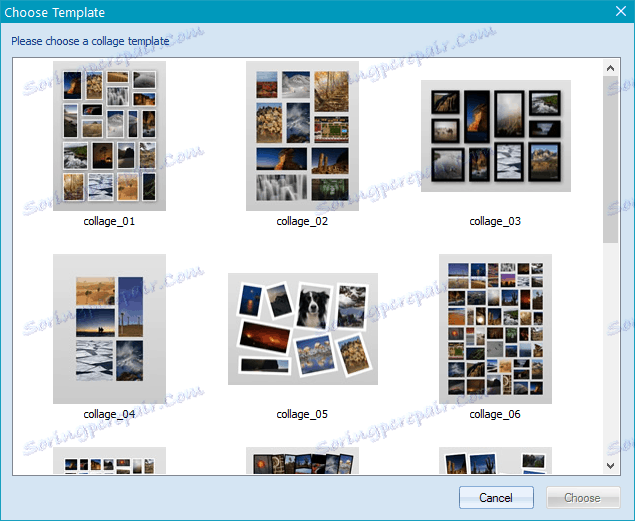
Vyberte fotografie
Teraz je potrebné pridať fotky, ktoré chcete použiť.
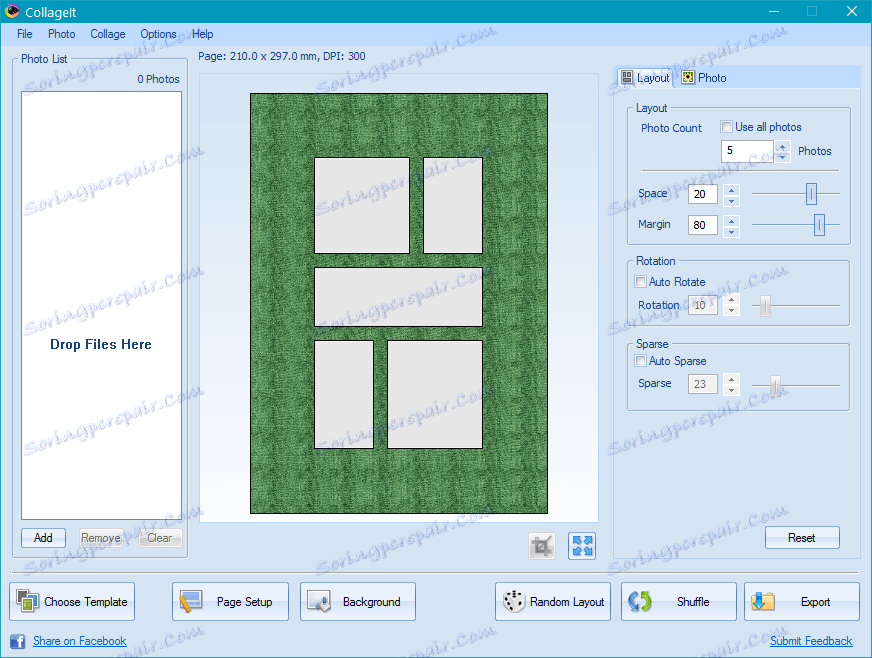
Môžete to urobiť dvoma spôsobmi - ťahaním do okna "Drop Files Here" alebo ich výberom z prehliadača programov kliknutím na tlačidlo "Add".

Výber správnej veľkosti obrázka
Ak chcete fotografie alebo obrázky v koláži vyzerali ako optimálne a atraktívne, je potrebné správne upraviť ich veľkosť.
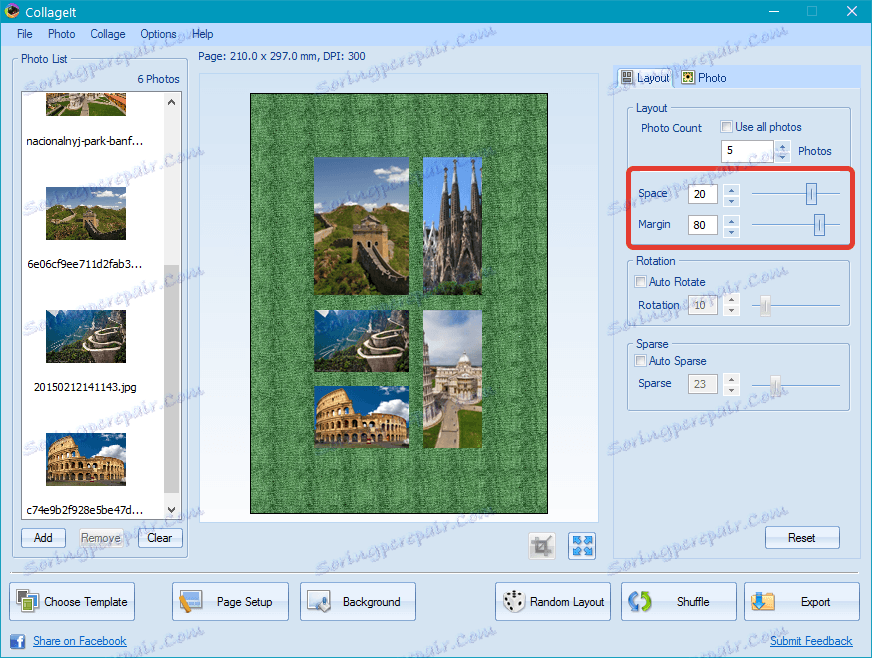
Môžete to urobiť pomocou posúvačov na paneli "Usporiadanie", ktorý sa nachádza vpravo: jednoducho presuňte oddiely "Priestor" a "Okraj" a vyberte vhodnú veľkosť obrázka a vzdialenosť od seba.
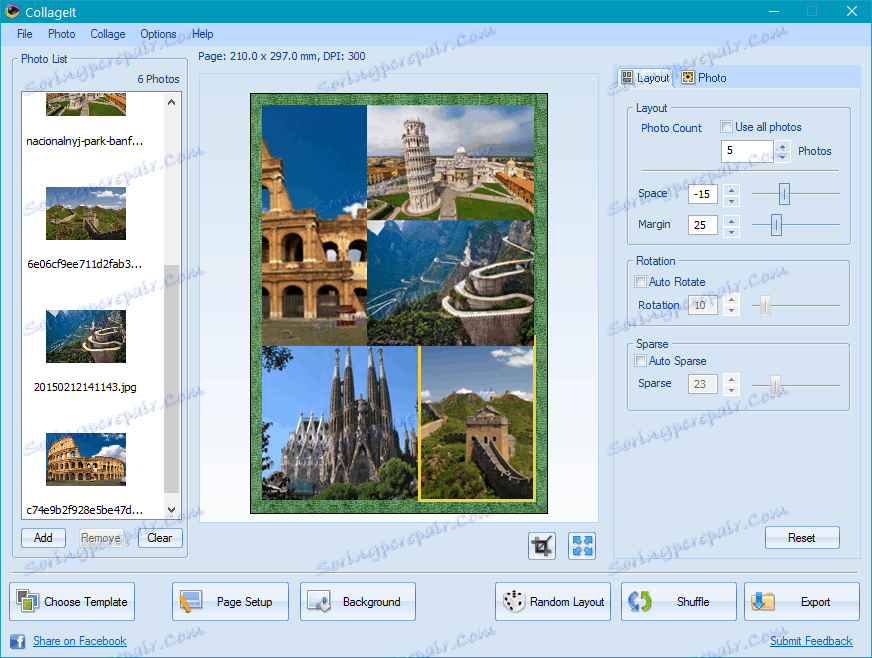
Výber pozadia pre koláž
Samozrejme, tým zaujímavejšia bude vaša koláž na krásnom pozadí, ktorú si môžete vybrať na karte Pozadie.
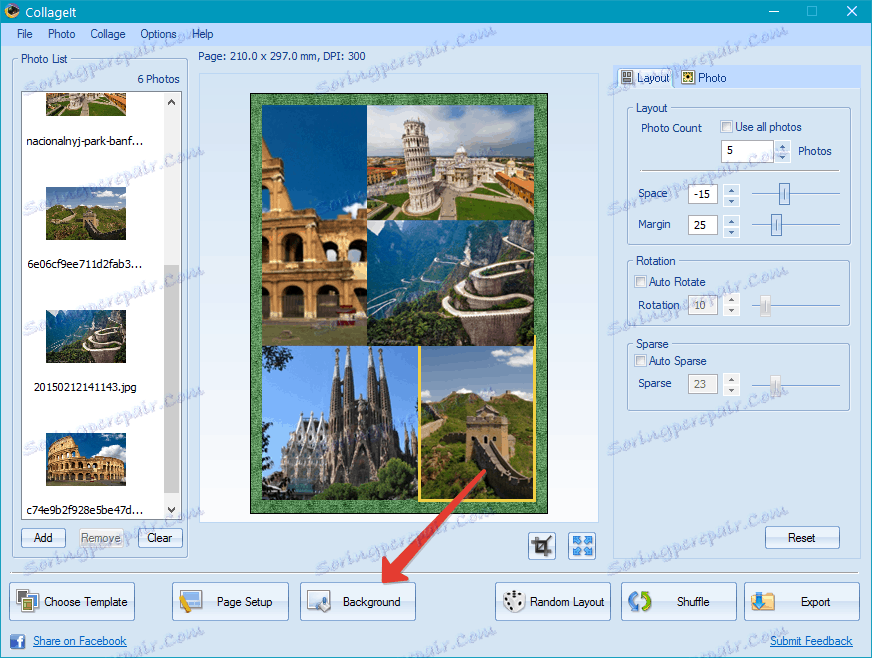
Vložte značku pred "Obraz", stlačte "Load" a vyberte príslušné pozadie.
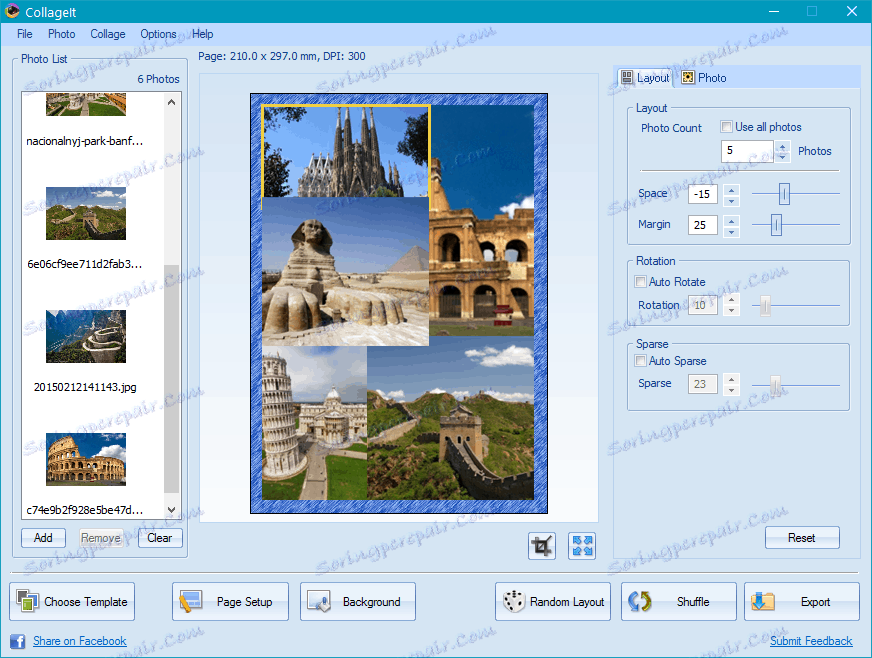
Výber rámca pre obrázky
Ak chcete vizuálne oddeliť jeden obrázok od druhého, môžete pre každý z nich vybrať rámček. Voľba tých v CollageIt nie je príliš veľká, ale pre naše účely to bude stačiť.
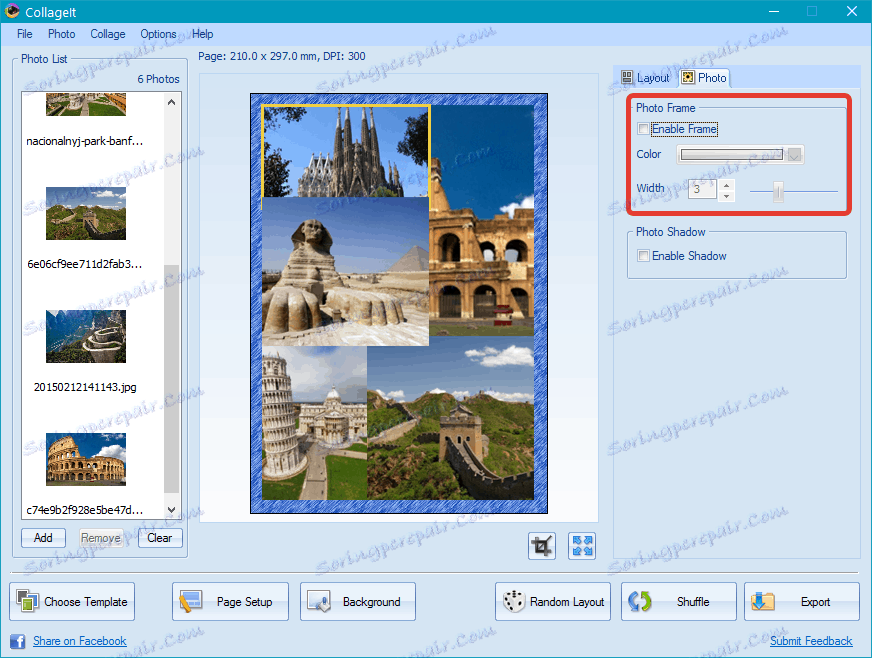
Prejdite na kartu "Fotografie" v pravom paneli, kliknite na položku "Enable Frame" a vyberte príslušnú farbu. Pomocou posuvníka nižšie môžete zvoliť vhodnú hrúbku rámu.
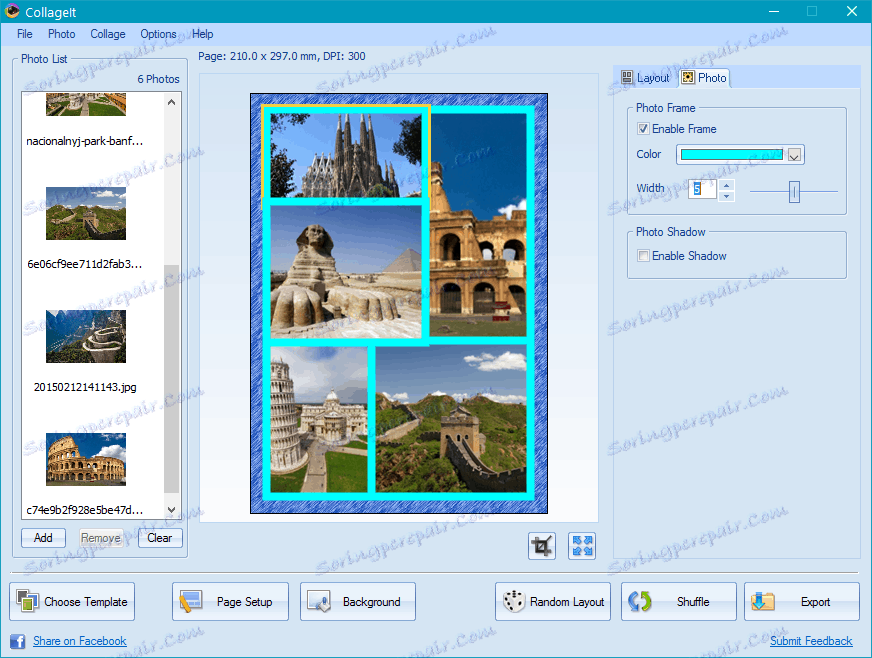
Začiarknutím políčka pod položkou "Povoliť rám" môžete do rámca pridať tieň.
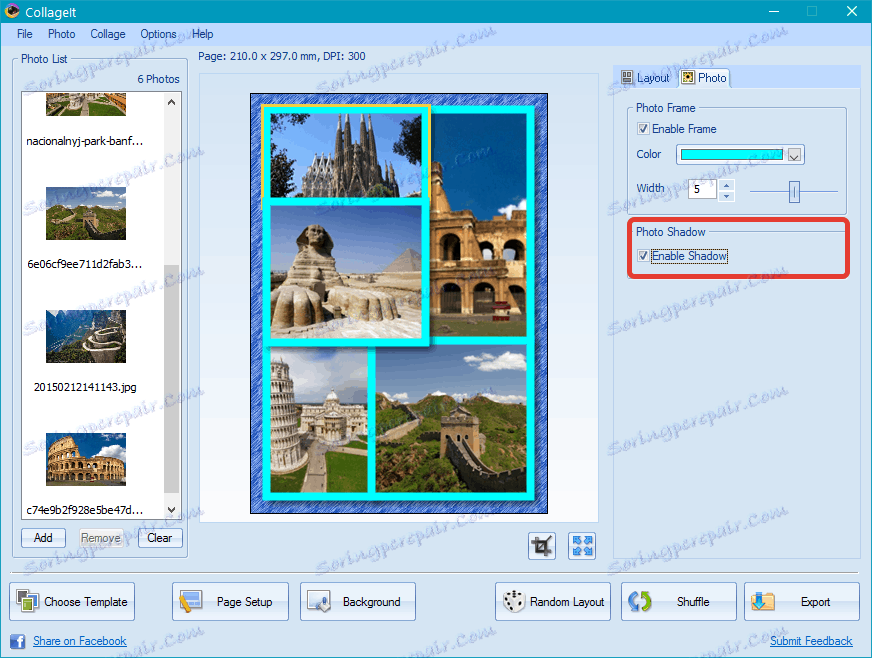
Uložte koláž na počítači
Po vytvorení koláže budete pravdepodobne chcieť uložiť do počítača, stačí kliknúť na tlačidlo "Exportovať" umiestnené v pravom dolnom rohu.
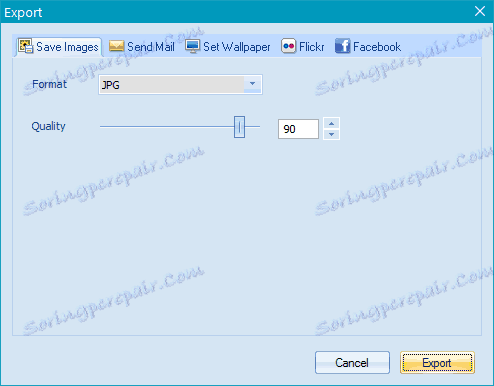
Vyberte požadovanú veľkosť obrázka a potom zadajte priečinok, do ktorého chcete uložiť.
To je všetko a spolu sme zistili, ako vytvoriť koláž z fotografie v počítači pomocou programu CollageIt.
